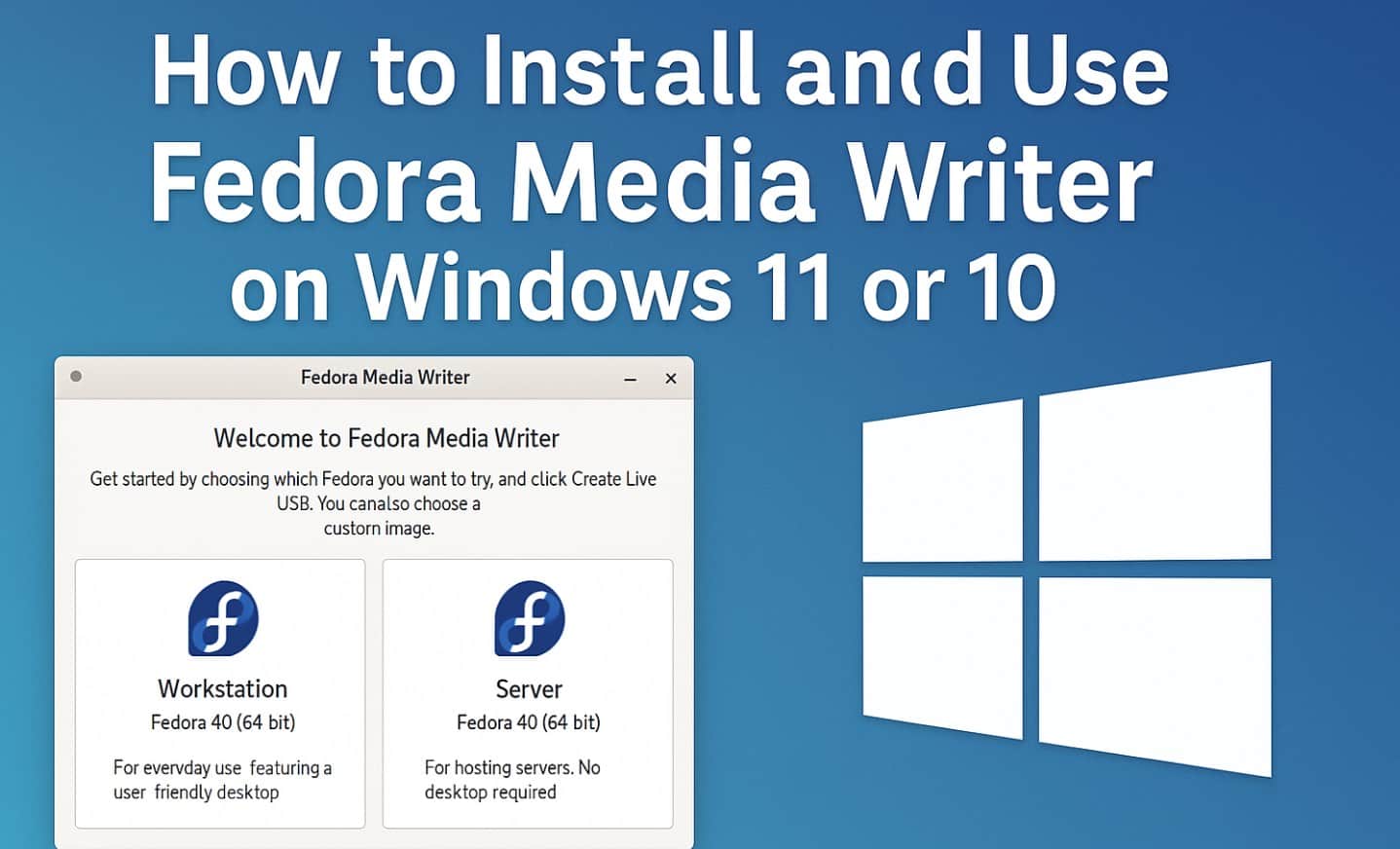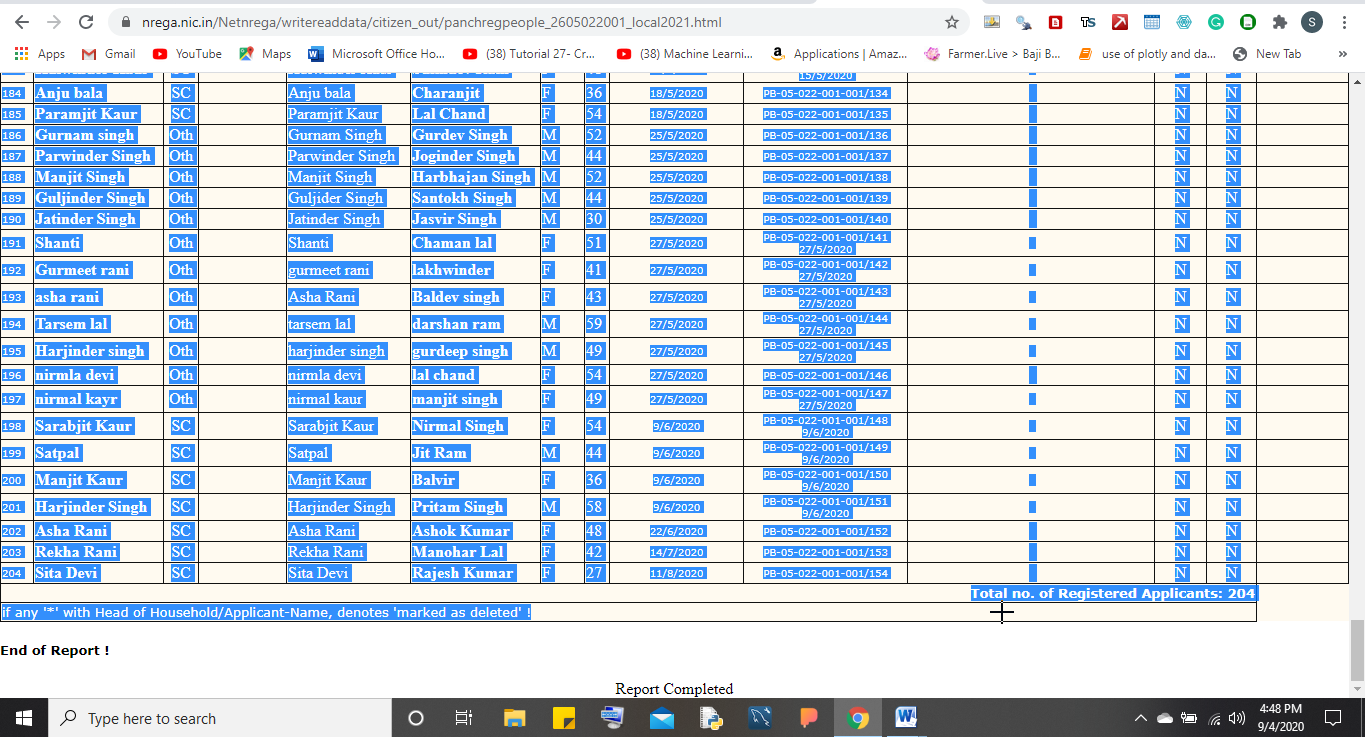使用命令提示符,了解Windows 11或10中檢索和查看WiFi密碼的步驟,以防您不記得它。
如果您忘記了WiFi密碼該怎麼辦?您可以分配一個新的WLAN密碼,也可以簡單地看到保存在計算機上的純文本中的WLAN密碼。好吧,如果您只想從計算機中提取WLAN密碼,則不需要任何額外的軟件。我們可以使用圖形用戶界面或命令行來查看PC上保存的Wi-Fi網絡的密碼,在這裡我們將向您展示如何?
使用CMD查看Windows 11 Wifi密碼的步驟
1。您需要什麼?
一旦將Windows 11計算機連接到相關的WLAN,就可以實現執行本教程以讀取WLAN密碼的先決條件。然後將鍵存儲在系統中,並可以使用命令提示符(或Windows PowerShell /終端)再次可見。
因此,網絡是否連接到您的PC或幾個月前已斷開連接都沒有關係。不過,您可以檢索密碼。
2。打開命令提示
由於此“ Windows 11 WiFi密碼查看教程”是面向命令的,因此,首先訪問相同的內容。轉到Windows搜索框並鍵入提示,因為出現其圖標單擊以運行相同的圖標。
現在,您可以使用以下命令獲取所有已連接的WiFi網絡的概述。
3。使用CMD顯示WLAN配置文件
我們想看到的第一件事是迄今與您系統連接的所有Wi-Fi網絡的列表。這是因為要讀取無線網絡密碼,我們首先需要知道什麼是SSID名稱。為此,在您的PowerShell或Windows終端類型上:
netsh wlan show profile
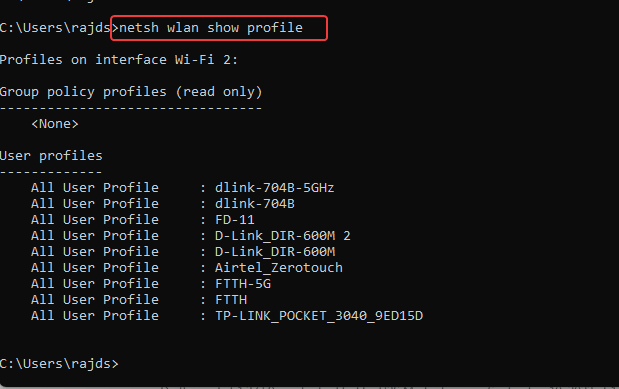
4。請參閱Windows 11 WiFi密碼您忘記了
接下來,從出現的無線配置文件列表中,請注意要讀取密碼的列表。您可以在上面的屏幕截圖中看到,到目前為止,我們已經連接了9個WLAN SSID。以同樣的方式,您也將擁有。
之後使用給定的語法
netsh wlan show profile profile-SSID-Name key=clear
查找所需網絡的名稱,然後替換profile-ssid-name在上面的命令中,以顯示WLAN密碼。
例如:
netsh wlan show profile FD-11 key=clear
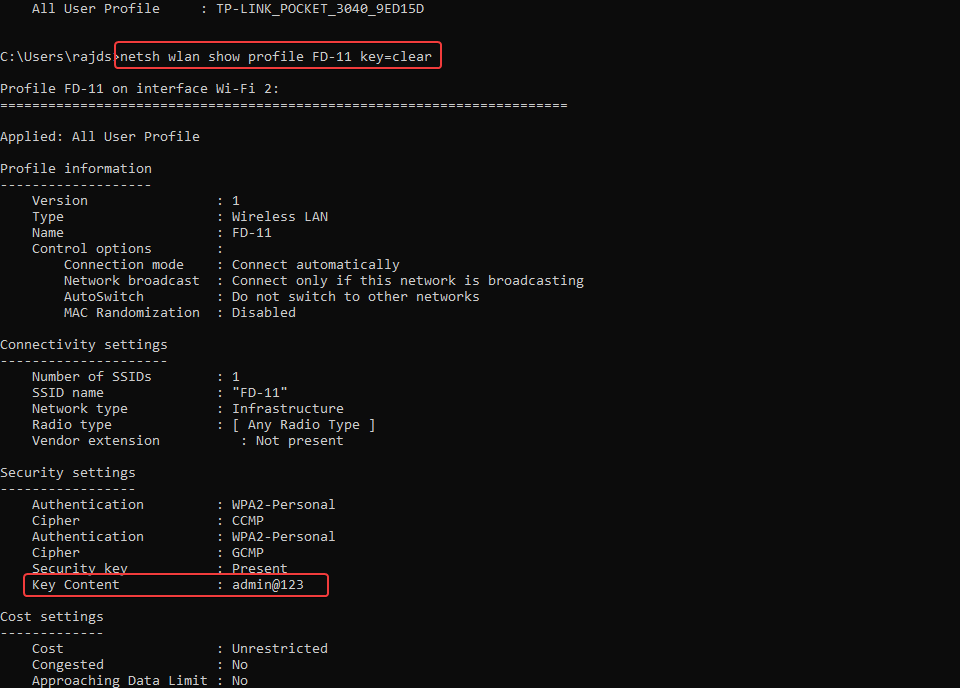
正如您在上面的屏幕截圖中看到的那樣,運行命令後,我們能夠輕鬆顯示WLAN密碼。您可以找到您的 - 滾動到“安全設置”然後在關鍵內容給定值是您的Wi-Fi密碼。
因此,通過這種方式,我們可以收回被遺忘的WLAN密碼。另一方面,這也是每個人都能讀取密碼的簡便方法。
5。刪除Windows 11中的Wifi配置文件(可選)
好吧,如果還有其他用戶使用相同的系統,並且您不會讓他們找到任何先前連接的Wi-Fi的密碼,尤其是機密或個人WiFi配置文件,您可以在您的情況下盡快使用命令刪除它們不再需要它們。
刪除WiFi配置文件與顯示WiFi密碼一樣容易。這是您可以使用的命令或語法:
netsh wlan delete profile profile-SSID-Name運行上述命令以及SSID或配置文件名稱後,Windows將忘記該連接並刪除為系統上存儲的密碼。因此,除非通過再次輸入WiFi密碼來重新建立與該網絡的WLAN連接,否則該系統將不再能夠建立與該網絡的連接。
結論:
這是使用Windows命令終端或PowerShell來查找您以前輸入的WiFi密碼的快速方法。但是,除了它的優勢外,它還向我們展示了在未知PC上保存Wi-Fi密碼的危險,因為任何人都可以閱讀您的WiFi鍵。
常問問題
如何在Windows 11上更改Wi-Fi密碼?
如果您使用的是WLAN路由器並想更改Wi-Fi密碼,則首先打開瀏覽器並登錄到路由器儀表板。要知道路由器的IP地址是什麼,只需鍵入ipconfig在命令提示符中,網關地址將是您的路由器地址。登錄後,路由器,請無線部分,然後更改密碼
如何使用CMD列出Wi-Fi網絡?
要使用CMD(命令提示符)列出附近可用的Wi-Fi網絡,您可以在Windows上使用NetSh命令工具,這是語法:netsh wlan show profile
Netsh命令是用什麼?
Windows OS中的NetSh在命令提示符中也使用,該提示符允許顯示或修改計算機的網絡配置
其他文章